Bazı yetenekli geliştiricilerin sıkı çalışması sayesinde, artık Android uygulamalarını ve oyunlarını Linux'ta çalıştırmanın birden çok yolu var ve bunlardan yedi tanesini bu makalede açıklıyoruz.
Android Uygulamalarını Çalıştırmak Neden Linux'ta Yerel Olarak Çalışmıyor??
Android ve Linux'un aynı çekirdeği paylaştığı göz önüne alındığında, Android uygulamalarını Linux'ta yerel olarak çalıştırmanın kolay olacağı varsayılabilir, ancak öyle değil. Bunun nedeni, çekirdeğin bir işletim sisteminin yalnızca çekirdeği olması ve günlük olarak etkileşimde bulunduğunuz uygulamaları çalıştırmak için yalnızca çekirdekten çok daha fazla yazılım gerektirmesidir.
Ayrıca, Android APK dosyaları basit yürütülebilir dosyalar değildir (örn .Windows'ta exe dosyaları). Esasen, amacı belirli belirli konumlara dosyaları çıkarmak olan yükleyici paketleridir. Yürütüldüğünde, ayıklanan dosyalar, dosya sistemine, donanım bileşenlerine vb. erişmek için Android işletim sisteminin belirli işlevlerini çağırır.
Popüler Linux dağıtımları, Android uygulamalarıyla uyumlu olmak için hiçbir çaba göstermez, bu nedenle Linux kullanıcıları, Android öykünücülerini kullanarak bilgisayarlarında Android cihazları simüle etmek veya Android uygulamalarıyla uyumlu bir işletim sistemi kullanmak zorundadır.
1. Anbox
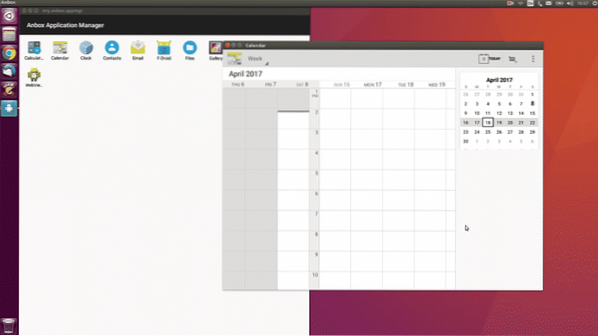
Anbox kavramsal olarak Wine'a (Windows uygulamalarını Linux üzerinde çalıştırmayı mümkün kılan ücretsiz ve açık kaynaklı bir uyumluluk katmanı) benzer, çünkü donanım erişimini soyutlar ve Android uygulamalarını Linux işletim sistemiyle bütünleştirir.
Tüm proje açık kaynak kodludur ve Apache ve GPLv3 lisansı koşulları altında lisanslanmıştır. Geliştiricilerinin amacı, her Android uygulamasının ve oyununun Linux üzerinde çalışabilmesini sağlamaktır. Anbox, donanım sanallaştırması olmadan çalıştığı için iyi performans ve ana işletim sistemiyle sıkı entegrasyon sunar.
Anbox yalnızca bir çırpıda dağıtıldığı için (geliştiricileri, eklerin hayatlarını çok daha kolaylaştırdığını ve birden çok dağıtım için özelleştirmeye gerek kalmadan sık sık güncelleme yayınlamalarına izin verdiğini iddia ediyor), Snap'i manuel olarak yüklemediğiniz sürece, yalnızca desteklenen dağıtımlara yükleyebilirsiniz. , yalnızca birkaç basit komut alır ve bunların tümü Snap'in web sitesinde ayrıntılı olarak açıklanmıştır.
Anbox yüklüyken, Android Hata Ayıklama Köprüsü'nü (adb) kullanarak APK'lar ekleyebilirsiniz. Ardından, uygulamalarınızı ana sistem uygulama başlatıcısı aracılığıyla başlatabilir ve sisteminizde çalışan diğer tüm uygulamalar gibi yönetebilirsiniz.
2. Ark kaynağı
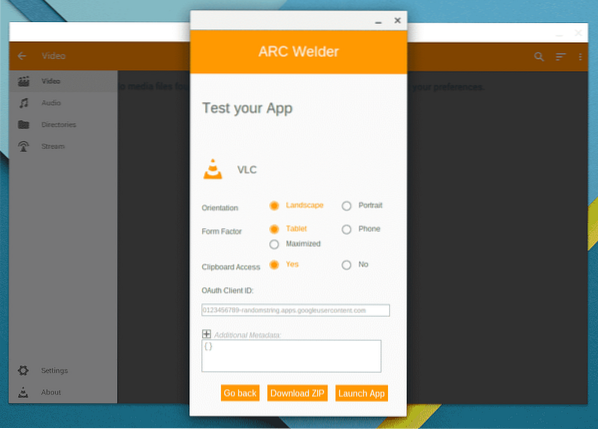
Google Chrome kullanıcısıysanız, Chrome için Uygulama Çalışma Zamanı olarak da bilinen ARC Welder'ı kullanarak Android uygulamalarını Linux'ta çalıştırabilirsiniz. Bu Chrome uzantısı aslında Android geliştiricilerinin Android Uygulamalarını diğer platformlarda Chrome OS'de test etmelerine ve yayınlamalarına izin vermeyi amaçlamaktadır, ancak bu, onu kişisel amaçlarınız için kullanamayacağınız anlamına gelmez.
Arc Welder, geliştiriciler için bir araç olduğundan, Google Play Store'da yayınlanan uygulamalara erişim sağlamaz. Bir Android uygulamasını çalıştırmak için önce APK dosyasını bulup indirmeniz ve ardından dosyayı Arc Welder kullanarak açmanız gerekir. Neyse ki APKMirror, APKPure veya APK Store dahil olmak üzere APK dosyalarını kolayca indirmenize izin veren birçok web sitesi var.
Ne yazık ki, Arc Welder en son Haziran 2018'de güncellendi, bu nedenle hatalar bekleniyor. Yine de, Android uygulamalarını Linux'ta çalıştırmanın daha kolay ve kolay yolunu bulmakta zorlanacaksınız.
3. Genymotion
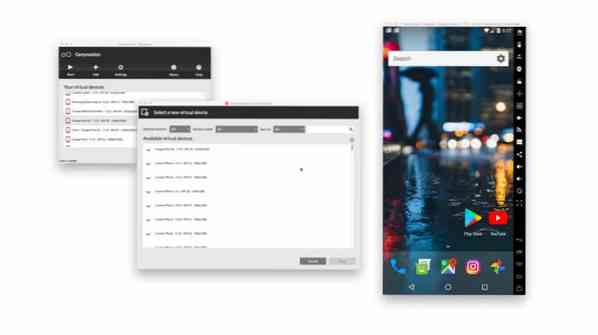
Bu 2020 yılı olduğundan, bir zamanlar popüler olan Shashlik adlı Android öykünme çözümünü artık öneremiyoruz. Shashlik'in son sürümü 2016'da piyasaya sürüldü ve geliştiricileri o zamandan beri sessiz kaldı. Ancak daha da iyisini önerebiliriz: Genymotion.
Bu bulut tabanlı Android öykünücüsü, Amazon Web Services, Microsoft Azure, Google Cloud Platform ve Alibaba Cloud'un bilgi işlem gücü sayesinde uygulama testini kolaylaştırmak ve neredeyse sınırsız ölçeklenebilirliğin keyfini çıkarmak isteyen tüm Android geliştiricileri için bir nimettir.
Genymotion, eksiksiz donanım sensörleri seti sayesinde 3.000'den fazla Android cihaz yapılandırmasını taklit edebilir ve akla gelebilecek her senaryoyu simüle edebilir. Tek sorun, ücretsiz olarak yalnızca 60 dakikalık kullanım hakkı elde etmeniz ve ardından dakika başına 5 sent olmasıdır.
4. Android-x86
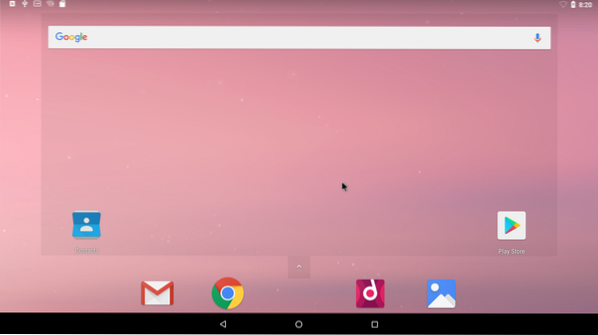
Android-x86, amacı Android'i x86 komut setine taşımak olan bir projedir. Android-x86 eksiksiz bir işletim sistemi olduğundan, Linux dağıtımınızda çalıştırmak için VirtualBox gibi bir sanallaştırma yazılımına ihtiyacınız vardır.
Android-x86 için bir VirtualBox sanal makinesi kurarken, Türü Linux ve Sürümü Linux 2 olarak ayarlayın.6 veya daha yeni. En az 2 GB RAM ayırın ve 8 GB veya daha fazla depolama alanına sahip yeni bir sabit disk görüntüsü oluşturun. Android-x86 kurulum görüntüsünü yükleyin ve resmi kurulum talimatlarını izleyin.
Android-x86'yı sanal bir makinede çalıştırırken, gerçekten harika bir performans bekleyemezsiniz çünkü Android-x86'nın yalın donanım üzerinde çalışması amaçlanmıştır.
5. Android Stüdyosu IDE'si
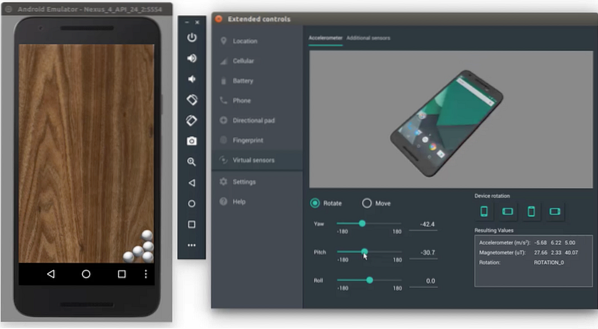
Android Studio IDE, Google'ın Android için resmi entegre geliştirme ortamıdır. JetBrains'in IntelliJ IDEA yazılımı üzerine kuruludur ve Linux, Windows, macOS ve Chrome OS'de çalışır. Android Studio IDE'ye dahil olan, Android stüdyosunda uygulamaları çalıştırmak ve hata ayıklamak için tasarlanmış bir Android öykünücüsüdür.
Öykünücüyü yüklemek için, SDK Yöneticisinin SDK Araçları sekmesinden Android Öykünücü bileşenini seçin. Çalıştırmak istediğiniz uygulamayı açın ve üst kısımdaki menü çubuklarındaki yeşil play-like düğmesine tıklayın. Bir cihaz seçmeniz istendiğinde, Yeni Sanal Cihaz Oluştur düğmesini tıklayın ve özelliklerini belirtin. Bitirdiğinizde, mevcut sanal cihazlar listesinden seçin ve Tamam'ı tıklayın. Sanal cihaz hemen başlamalı ve uygulamanızı otomatik olarak açmalıdır.
Android Studio IDE içindeki Android Emulator, performansı veya kullanılabilirliği ile tam olarak şaşırtmaz, ancak akıllı telefonunuza yüklemeden Linux'ta tek bir Android uygulamasını çalıştırmak istediğinizde işi halleder.
 Phenquestions
Phenquestions


